とあるCONBUメンバーのYAPC::Asia Tokyo 2015 参加記録
ちょっと期間が空いてしまったのですが、ブログを書き終えるまでがYAPCなので投稿します。
今回ご縁があって、YAPC::Asia Tokyo 2015にCONBU*1メンバーとして参加してきました。国際会議場でのネットワーク構築は刺激的な経験で非常に楽しかったです!
事前準備期間
関西在住なので、事前作業はリモートで参加していました。 主にドキュメント整備やリモートでも可能な設定作業をしていました。
アクセスポイント設営について
一番大変だったのは国際会議場への配線・アクセスポイント設営です。 設営する時間が90分しかなく最上位のVPN終端装置から会議場へ引っ張ってくるケーブルが長い上に 国際会議場内に多数のAPを置く事もあって大変でした。
しかし事前のメンバー作業役割分担、配線計画、現場での作業優先順位の判断、YAPCスタッフさんのご支援もあって無事に開場前にすべての設営を終えることができました。
当日の会場のネットワークについて
各セッションは立ち見が出るほど人が多く、常時チャネル使用率が高い状態でした。 またインターネットへの出口部分で下りが常時100Mbps以上でていました。
YAPC::Asia Tokyo 2015について
スタッフ業をしていてあまりセッション聞けてませんでした・・・。 いまようやく動画やスライドをちょいちょい見ています。 普段はネットワークエンジニア風の業務に従事しているので、 Web系のテクノロジーは新鮮でとても勉強になります。
会場で感じたのはWeb系はノリが同じぜんぜん違うなぁと感じました。 なにせスーツを着て名刺を配りまくってる営業さんがいない(´・ω・`)
終わりに
個人的にエミュレータや検証機材をつかってネットワークの実験することはあるんですが、 仕事以外でNWを構築して人に提供できる機会ってなかなかありません。 今回、YAPC::Asia Tokyo 2015という日本有数のプログラマのお祭りでスタッフとしてその役割の一端を担えたことは貴重な経験になりました。
最後にこのような機会を与えてくださったYAPCスタッフの皆様、CONBUメンバーの皆様、来場者の皆様本当にありがとうございました。
*1:カンファレンス会場にインターネット接続を提供するネットワークエンジニアの集団 詳しくはこちら http://conbu.net/
【勉強会レポート】第5回 PowerShell 勉強会にいってきたよ
5月9日(土)にマイクロソフトさんの関西支店でPowerShellの勉強会があったので行ってきました。
普段は# show runとか# show ip ospf neiとかを打つ技術分野の人なのですが、知見を広げるために行ってきました。
初心者向けのセッションもあり、これからPowerShellで楽しよう!っていう人にはかなり良かったです。
以下は個別の発表についての感想です。あんまりノート採ってなかったので、内容がうろ覚えですみません。。。
スクリプトの書き方
登壇者:wakaさん
PowerShellの基本的な書き方を丁寧に解説されており、とてもわかり易かったです。
発表資料が非常にまとまっており、スクリプトを書くときにも使いやすいです。
PowerShell 5.0 新機能
登壇者:牟田口さん
PowerShell 5.0で追加された機能の紹介でした。 クラス構文、パッケージマネジメント、DSC(Desired State Configuration)機能強化など多岐にわたる話題が取り上げられており非常に勉強になりました。Auto-Generated Example-Driven Parsingとかどういう原理でやってるんだろうなぁ・・・。
お菓子タイム
発表の合間にお菓子をいただきました。とても美味しかったです*1。
C#er的Powershellの使い方
登壇者:@Posauneさん
PowerShellは.NET Frameworkを直接触ることができるので、なんでもできるがあんまりやり過ぎるとメンテナンスつらいし、PowerShell ISEで書くのもそもそも辛い。ならC#(with Visual Studio)を使って、やりたいことの機能単位をコマンドレットとして実装すると、スクリプト書くのも楽できるよという話でした。
PowerShellで行うOffice365の管理&メンテナンス
登壇者:岩城さん
Office365のメンテナンスや情報取得をPowerShellでやろう、というお話でした。公式で提供されているコマンドレットでOffice 365のどういったところまで触れるかといった話と、Azure AD、Exchange、SharePointでのPowerShellスクリプト実例をお話されていました。
ライトニングトーク
TFSユーザグループの宣伝とPowerShellのフィードバックについて*2
登壇者:@kkamegawaさん
Team Foundation Serverのユーザグループの宣伝とマイクロソフトさんへのPowerShellのフィードバックについてお話されていました。Team Foundation Serverという製品自体初めて知ったのでソフトウェア開発者さんはこんなツール使っているんだなぁと勉強になりました。PowerShellのフィードバックについては開発者さんに機能を取り込んでもらうためのコツや実際に取り込んでもらった時のやりとりを紹介されておりとても面白かったです。
psakeちょこっとだけ
登壇者:@HIDARI0415さん
psake*3というmakeとかrakeみたいなPowerShellのビルド自動化ツールの紹介でした。 結構簡単に書けるようなので、日頃の作業の自動化なんかに使えそうです。
PowerShellはじめています/からあげカウンター
登壇者:@moririringさん
PowerShellのスクリプトを共有するときに困るスクリプト実行権限設定についてのお話でした。PowerShellスクリプトを実行するには端末のスクリプト実行権限を変えないといけないのですが、 そんなときのTipsがまとまっておりとても良かったです。
からあげにたいする姿勢を改めさせられる発表でした。からあげと人類に対する示唆に富んでいました。ネタ発表とおもいきや自作Webアプリをhttpsかつ独自ドメインでつくるというWebサービスをやるときに必要なことをやってらっしゃるので、「からあげカウンターを支える技術」のお話を聞いてみたいなと思いました。
Hubotと二人暮らし(構想編)
この記事はHubot Advent Calendar 2014 - Adventarの20日目の記事です。
ネタ感あふれる記事なので気楽に流し読みしていただいたらと思います。 というかすみません、実はボットは未完成です・・。
Hubotとの出会い
たしかHubotのことを知ったのは、rebuild.fmだったと思います。最初は趣味のアプリをよくあるChatOps的に自動テスト・デプロイをチャット経由でやってみたいなー、とか思って使い始めました。
しかし、実際にHubotを触ってみるとこれって自分の生活を改善するために使えるんじゃないかと思い至りました。 そこで興味があさっての方向に行ってしまい、生活向上のために先人のスクリプトをあさったり、物品を購入したりして、Hubotと二人暮らしをやってみようとした途中経過が今回の記事です。
一日の流れ
一日の流れから何をしてほしいかをざっと整理しました。
朝
- 冬だと朝、暗いと起きれない、決まった時間に照明と暖房をつけてほしい
- 今日の天気が知りたい
- 昼ごはんをコンビニ弁当を買うか、外食するか決めてほしい
- 一日の運勢を知りたい
昼
- 昼休みに雑誌読むか新書読むか決めてほしい
夜
- 今晩なにを食べるか決めてほしい
- 寝るときリビングの電気と、寝室の電気を同時に落としてほしい
その他
- 室温が知りたい
- Webカメラで留守時の部屋の状況が知りたい
- ただいま、おかえりのあいさつ
- 今日のアニメを教えてほしい
などなどです。
購入物
電気つけて欲しいとか温度知りたいとかはHubotだけでは達成できないので次のような物品を購入しました。 自宅制御のためにRaspberry PiにHubotを住まわせようと思っていたのですが、まだ出来ていません・・・。 出来上がり次第、記事にしたいと思います。
| 購入品 | 用途 |
|---|---|
| Raspberry Pi Type B | ボットの住処にする予定 |
| Arduino Uno (スイッチサイエンスのキット) | Raspberry Piのセンサ、firmataで使う予定 |
| IRKit | エアコン・テレビ・照明の制御 |
| リモコンスイッチOCR-04 | 寝室の照明が赤外線リモコンで操作できない |
利用しているスクリプト・チャットサービス
スクリプト
自分で実装する時間がなかったため、下記のnpmを利用しました。 一般的に使えるスクリプトでキャラクター成分が少ないため今後、 勉強をかねてソースを見て改変していこうと考えています。 基本的にWeb APIが叩けるサービスならなんでもscriptにできそうなので、ネタは尽きないかなぁと思います。 (すでにみんないろいろやってそうだけど。。。)
| npm | 用途 |
|---|---|
| cron | 定期処理の実行 |
| hubot-irkit | irkitの登録、命令の登録 |
| hubot-animemap | アニメの確認 |
| hubot-weather-ja | 天気の確認 |
| johnney-five | arduinoの操作で利用。とあるイベントで知った、そもそもこれでできるのか調査が必要。 |
チャットサービス
チャットサービスはTypeTalkを利用しています。Slackの連携機能だとHubotを家に住まわせる場合、DNSの取得&ルータに手を加えないといけないみたいなので、アカウントを作れば単純に連携できるTypeTalkにしました。
2015/01/27 追記
こちらご指摘がありSlackでも現在は可能なようです。調査&結果がでしだい再度記事を書きます。

将来の構想
よくよく考えてみたら、やりたいことはHubotで実装する必要は全くなく、それぞれ別々のアプリや家電やcronでいいわけです。 しかしキャラクターづけすることで、一人暮らしが少しだけ楽しくなるし勉強にもなると思います。
上の機能を実装し終えたら、音声応答*1や機械学習、センサーからのデータの有効活用などを考えています。 あとはOculus Rift本が出たので、それも参考にいろいろやってみたいなぁ・・・。**
*1:選んだキャラクターがあの人なのも一応そのため、本当だよ!
勉強するのにおすすめな場所@大阪市内
最近技術メモをQiitaに書いているので、技術メモブログとして始めたはてなブログをすっかり放置してしまいました(´・ω・`)。放置するのもあれなので、勉強会の感想、買ったもののレポート、その他よもやまばなしを書こうかなと思っています。今日は大阪市内で勉強するのにおすすめな場所を紹介したいと思います。
(そもそもでいうと勉強ぐらい家でやれよってかんじですが、いかんせん意志薄弱なので、誘惑が多い家はダメだ他人の目線があるところに行こう、ということで大阪市内を放浪してみました。)
大阪市立中央図書館
勉強場所の王道中の王道、言わずと知れた大阪市立中央図書館です。圧倒的な蔵書数と、堀江が近場なのでふらっとおしゃれカフェ巡りもできる、優れた勉強場所です。ですが、そもそも論でいうと図書館は自分の資料を持ち込んでの自習は原則禁止です。あとPCが使えるエリアが限られてかつ、いつもいっぱいなので、プログラム作成等のPCを使う作業にはあまりおすすめできません。あと飲み物も当然持ち込めないので、コーヒーを飲みながら作業とかはできません。とはいえ、読書スペースとしては抜群にお勧めです。
ナンバコワーキング
日本橋にあるコワーキングスペースです。喫茶店の空き時間をコワーキングスペースとして提供しているそうです。Wifi完備、コーヒー(バリスタくん)飲み放題で作業場として非常にお勧めです。プロジェクターもあるので仲間で勉強会をするのにもおすすめです。RaspberryPiのぼちぼちぼっち開発などイベントが行われていたりするので、定期的にイベントをチェックするのもいいと思います。一日利用で途中外に出てもOKなので、猫カフェや電子部品やゲームを求めてふらっと出かけるのもありです。バリスタくんの使い方がわからなくてまごついてたらマスターさんがとても親切に教えてくれました:-)
コモンプレイス
THE COMMON PLACE » Maintenance Mode
スカイビル近くにあるコワーキングスペースです。非常におしゃれなコワーキングスペースで、雰囲気もよく勉強に集中ができます。一日利用で、コーヒーが1杯分無料でついてきます。イベントのチラシがたくさんおいてあり、新しいイベントを見つけるにもいい場所です。reschoolといって勉強会イベントが開かれていて(例.『ruby on railsで教室予約システムをつくる』)、知見を広げるにもお勧めです。ミーティングスペースもあるので、こちらも仲間内での勉強会におすすめです。下の階はおしゃれなパブで、勉強帰りに立ち飲みしてから帰るということも可能です:-)
2017/8にコワーキングスペースは営業終了されたそうです。残念・・・。
コモンルーム中津
コモンルーム中津/大阪市北区のコワーキングスペース×シェアオフィス・レンタルオフィス - 500円から使えるサービスオフィス・電源カフェ
中津にあるコワーキングスペースです。設備が非常に充実しており、一人での勉強から大人数での勉強にも適しています。ドリンクバーがあり、作業スペースとして非常に快適です。個人的には畳のスペースで仲間と談笑しながら作業をするといいんじゃないかと思います(`・ω・´)。
Co:Labo
なんばにあるコワーキングスペースです。広い机でコワーキングするのも可能なんですが、他のコワーキングスペースと異なり仕切りのある机があるので、勉強に集中したい!という人の需要も満たせる優れたコワーキングスペースです。こちらでも読書会などイベントが開催されているようですので、知見を広げたいときには参加してみると良いかと思います。場所がなんばなので、帰りに美味しい料理を食べて帰ったりできます( ̄ー ̄)ニヤリ。
CloudSharkでパケットキャプチャデータを共有しよう!
今日はインターネット上でパケットキャプチャデータを共有できるCloudSharkについてメモ書きを残しますφ('д' )メモメモ
WebブラウザでWiresharkっぽくパケット解析できるWebアプリCloudShark
CloudShark公式サイト
https://appliance.cloudshark.org
CloudSharkはざっくりいうとWebブラウザでpcapファイルやtcpdumpの結果をWireSharkっぽく解析することができるWebアプリです。
僕の非力な英語力では解読しきれてないのですが、開発元のQA Cafe社はCloudShark Applianceという仮想アプライアンス/物理アプライアンスを販売しているようです。
上記アプライアンスでキャプチャファイルの一括管理・解析結果の共有、Webブラウザに引きこもってパケット解析(重いネイティブアプリを個々の端末であげなくていい)、チームメンバーとキャプチャ結果の共有をURLをまくだけでできるとか言うのが利点のようです。(他にも利点があるようなのですが、詳しくは上記の公式サイトを見てください。。。英語力の限界です。。。)
インターネット上での共有なら登録不要かつ無料で利用可能なんです!
そんなCludSharkですが、CloudShark Applianceを購入しなくても、インターネット上での共有であれば登録不要かつ無料で利用することができるのです! CloudShark Applianceのお試し版の位置づけのようですが、ブログなんかでパケットキャプチャを話題に取り上げたり、公開してもいいようなキャプチャであればみんなでよってたかって解析できてとても面白いと思います。 *1
さて、アップロードの方法ですが下記の2つがあります。
どちらの方法でもアップロード後、固有のURLが発行されキャプチャデータがWebブラウザ上で閲覧できるようになります。
キャプチャデータをアップロードしてみよう
ここではWiresharkのWikiページから拾ってきたキャプチャファイル(telnet-cooked.pcap)を使ってファイルのアップロードを試みます。
http://wiki.wireshark.org/SampleCaptures
Webサイトでのアップロード
1.下記のWebページに移動する。
https://appliance.cloudshark.org/upload/
(CloudShark公式サイトの最上部のUploadを押しても同じWebページが表示されます。)
2.下図の赤枠の部分をクリック、アップロードしたいファイルを聞かれるので選択してOKする。
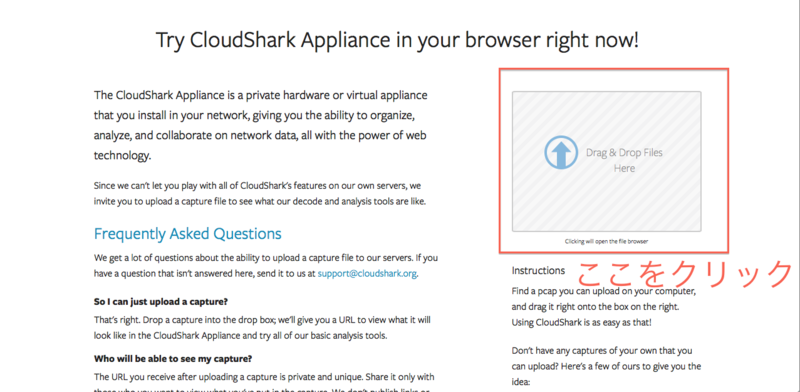
(赤枠のところにアップロードしたいファイルをドラッグ&ドロップするでもアップロードできます。)
3.ファイルアップロード完了後、自動的にアップロードしたキャプチャデータのWebサイトに飛ばされる。
ちなみにこんな感じで出力されます。
https://www.cloudshark.org/captures/c713ee5cf872
Wireshark plug-inのインストールとアップロード
まずはプラグインをインストールしましょう。
プラグインのインストール
1.下記のWebページに移動する。
https://appliance.cloudshark.org/wireshark/
(CloudShark公式サイトの最上部のWireshark Plug-inを押しても同じWebページが表示されます。)
2.プラグインのインストールファイルをダウンロードする。
下にスクロールすると下図のようにインストールファイルをダウンロードするところが出てくるので、お使いのプラットフォームに合わせてダウンロードして下さい。
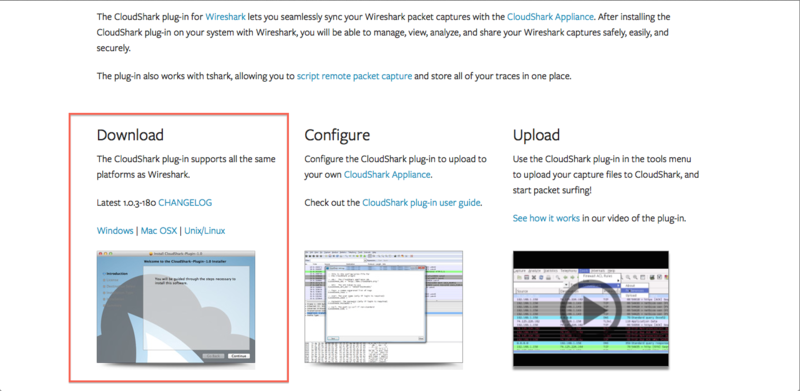
3.プラグインのインストールする。
インストール方法はプラットフォームごとに異なるので、わからなくなったらプラグインのマニュアルを見れば解決策がのっているかもしれません。
http://support.cloudshark.org/wireshark-plugin/using-the-wireshark-plugin.html
(僕が使っているOS X 10.9.2だと「開発元が未確認のため開けません」のエラーがでましたが、下記で解決出来ました。)
アプリケーションの起動またはインストールを行うと「開発元が未確認のため開けません」エラーが表示される(Mac OS X 10.8)
それでは無事インストールが終えたらWiresharkでアップロードしてみましょう。
Wireshark Plug-inでのアップロード
1.Wiresharkを起動する。
2.[Tools]->[CloudShark]->[Upload]を選択する。

3.[Send to CluodShark] というタイトルのウインドウが出るのでOKを押す。
オプションでタグやキャプチャファイル名が付けれるようです。いれなくてもアップロードできます。
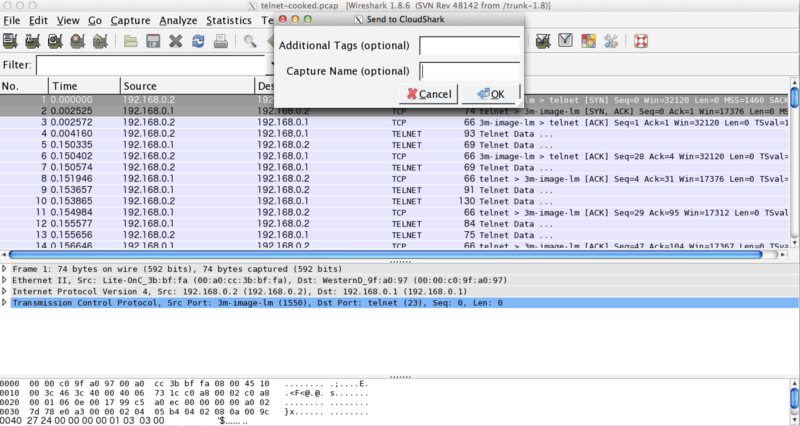
4.アップロード完了後ブラウザが起動し、キャプチャファイルが閲覧できます。
同じファイルなので面白みはありませんが、問題なくアップロードされました。 https://www.cloudshark.org/captures/ad47add9006f
まとめ
上でも述べましたが、ブラウザ上でWiresharkっぽくパケットが閲覧できるので技術的なブログでキャプチャ結果を載せるのにとっても便利だと思います。また、公開してもいいようなものであればみんなで共有・解析できて面白いと思います。
ちなみこのCloudSharkの存在は『実践パケット解析』という本で知りました。他にもなかなか面白いツールを取り上げていたのでまたこのブログにメモを書くかもしれません。

実践 パケット解析 第2版 ―Wiresharkを使ったトラブルシューティング
- 作者: Chris Sanders,高橋基信(監訳),宮本久仁男(監訳),岡真由美
- 出版社/メーカー: オライリージャパン
- 発売日: 2012/11/17
- メディア: 大型本
- 購入: 1人 クリック: 10回
- この商品を含むブログ (7件) を見る
( ゚д゚)ハッ! そういえば一緒にパケット解析してくれる友達とかいなかった・・・。
それではまた(`・ω・´)ゞ